メモアプリのメモ作成方法と画面・機能について
| category:メモアプリ | Posted by: | 更新日:2022年8月19日 公開日:2022年2月2日 |
ここでは、iOS標準アプリのメモアプリのメモ作成の操作方法と画面・機能についてご紹介しています。
目次・メニュー
メモの保存・修正について
メモの保存について
メモ作成する上で、まず理解しておくことは、メモアプリは、ワードやエクセルのように、名前を付けて保存という操作をすることで保存されるのではなく、新規メモ画面を開いて文字や画像、写真などを入力画面に入力した段階でメモアプリに保存されるということです。
メモ作成画面の右上端に完了アイコンがありますが、完了アイコンは、保存ボタンではなく入力モードの終了ボタンです。
メモアプリのメモ画面は入力エリアをタップするとあくまでメモ入力画面を閉じるためのアイコンと思っていた方がいいと思います。(まったく同じではありませんが)
新規メモ作成画面を開いて、入力または貼り付け・挿入した後に完了アイコンをタップしていなくても、メモアプリにはメモとして保存されています。保存され、メモ画面が開き放しになっていると理解してておきましょう。
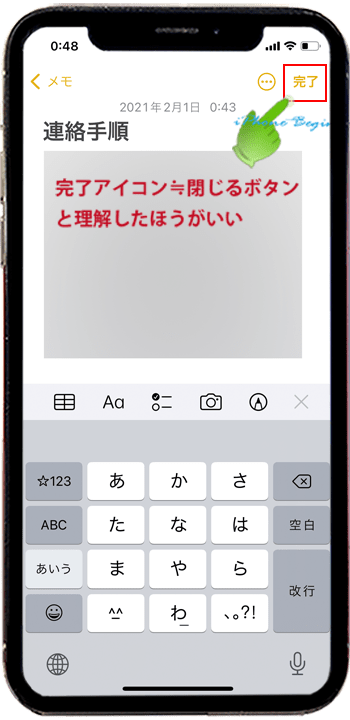
エクセル等のように保存し忘れて「やっちゃった」ということにはなりませんが、メモ画面が開いているので、他の人にiPhoneをちょっと手渡したり、人前でメモアプリ画面に切り替えた時にメモが表示されますので、そのようなケースが気になる人は、メモは完了アイコンをタップして閉じておくといいと思います。
修正:入力モードのオン・オフについて
既存のメモを修正するには、開いたメモ画面の入力エリアをタップしてメモ画面を入力モードにします。
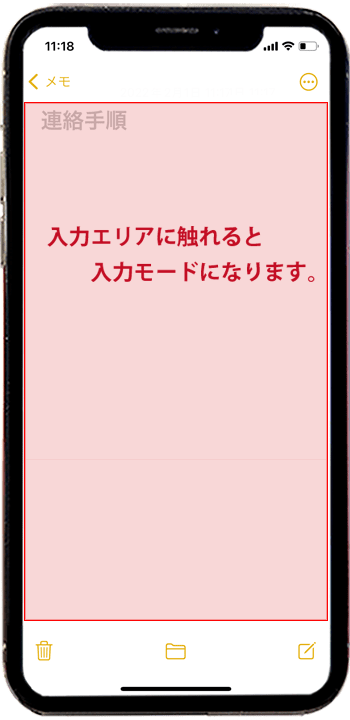
修正入力が完了して入力モードを終了するには、先程もご説明しましたが画面右上端の完了アイコンをタップします。

メモ入力画面の構成について
メモ入力画面は、次のようにタイトル行とメモ本文(Body)の二つの構成になっています。
- 1行目
- メモのタイトル欄となります。メモ一覧画面にタイトルとして表示されます。
- スタイル変更しなければタイトルスタイルの2行目以降より大きなフォントで太字表示となります。
- 改行するまではタイトル行として認識されます。
- 2行目以降
- メモ本体:Bodyとなります。2行目に文字が入力されている場合には、メモ一覧画面のタイトルの下に一部が表示されます。
- 表や写真、ビデオを張り付けることが出来ます。
- 手書き文字や、入力した文字に色付けや、大きさ変更などを行うことが出来ます。
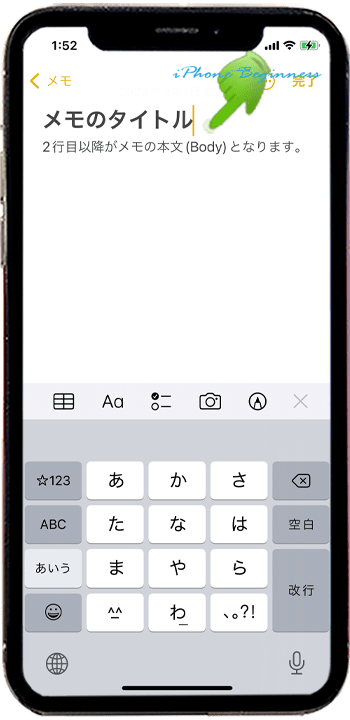
メモ画面のツールバーについて
入力モードになるとキーボードの上に、メモアプリ入力のツールバーが表示されます。
 表挿入
表挿入- 表を作成・挿入するツール
 書式設定
書式設定- 入力した文字に書式を設定するツール
 チェックリスト作成
チェックリスト作成- チェックリストを作成するツール
 画像貼付
画像貼付- 写真・ビデオ・PDFファイルをメモに貼り付けるツール
 手書き
手書き- 手書きメモを挿入するツール

入力モードになっていなくても、一部のツールバーは画面下に表示されています。
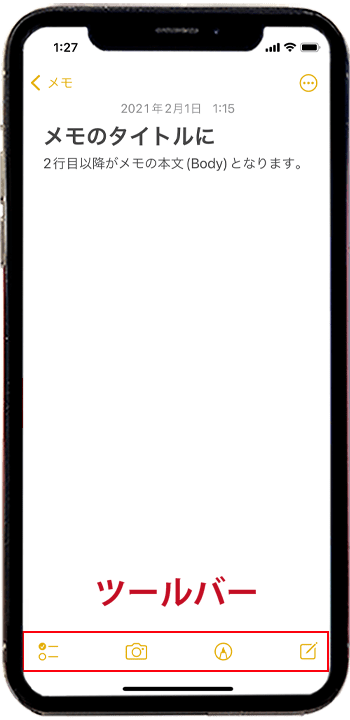
メモ画面のmoreメニューについて
メモ表示画面・メモ入力画面の上部ナビゲーションバーには、moreメニューアイコンが表示されています。
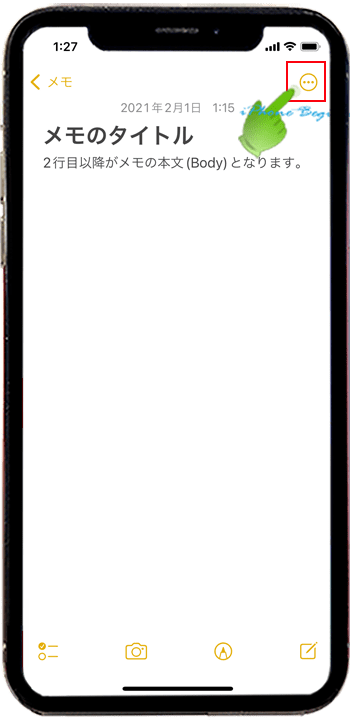
moreメニュー画面の機能アイコンについて
メモ表示画面・メモ入力画面の上部ナビゲーションバーに表示されているmoreアイコン![]() をタップして表示されメニュー画面からは、表示しているメモを削除したり、フォルダーを移動したり、メモをコピーしたりなど、次の操作を行うことができます。
をタップして表示されメニュー画面からは、表示しているメモを削除したり、フォルダーを移動したり、メモをコピーしたりなど、次の操作を行うことができます。
スキャン操作など、メモの入力モード中に表示される機能がここにも表示されています。
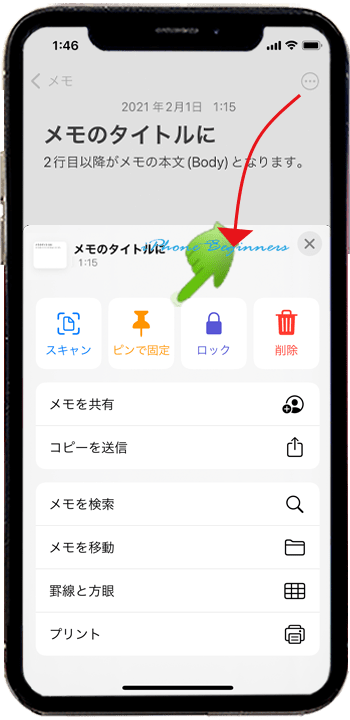
- スキャン
- 入力モードのカメラアイコンをタップした時に表示される「書類をスキャン」と同じ機能で、カメラで撮影した書類や画像などをスキャンしてメモの最後の行に貼り付けられます。
- ピンで固定
- ピンで固定を選択したメモは、フォルダ内のメモ一覧で一番上に表示されます。
- 複数のメモをピンで固定した場合には、最後にピンで固定したメモが一番上に表示されます。
- ロック
- メモをパスワードロックする機能です。
- 削除
- 説明不要だとおもいますが、現在表示しているメモが削除されます。
- メモを共有
- メモを他の人と共有設定することが出来ます。
- コピーを送信
- メール等を使って、表示しているメモを添付ファイルとして送信することが出来ます。
- メモを移動
- 表示されているメモの保存先フォルダを変更する機能です。
- 罫線と方眼
- メモ用紙に罫線やグリッド(方眼)を付ける機能です。
- プリント
- iPhoneで設定されているプリンターで印刷する機能です。
- 「メモアプリのメモ作成方法と画面・機能について」のページ先頭に戻る
- メモアプリの機能と操作・使い方のページを表示する
- 標準メモアプリの機能と操作方法・使い方-その2のページを表示する
- 標準メモアプリの機能と操作方法・使い方-その3のページを表示する
- 標準メモアプリの機能と操作方法・使い方-その4のページを表示する
- 標準アプリの操作に関する記事一覧ページを表示する
- メモアプリの操作に関する記事一覧ページを表示する
